音频汇整录音
您可以用以下方式进行音频汇整录音:
- 通过录制单个音频汇整: 在所选的编配轨道上创建单个音频片段。
- 通过录制多个音频汇整: 在项目的同一部分创建多个音频片段,全部打包到一个汇整折叠夹中。
- 通过录制附加音频汇整: 创建汇整折叠夹或为现有汇整折叠夹创建附加的新录音。
为简化工作流程(特别是随后编辑音频汇整录音时),可使用 Logic Pro 的汇整着色和汇整标记功能。请参阅在录音时给汇整着色和录音时标记好的汇整。
录制单个音频汇整
录制单个音频汇整(也就是进行基本音频录制)时,录制在播放头位置开始,在您点按停止按钮(或按下空格键)时结束。系统和 Logic Pro 中将出现以下内容:
音频文件创建在硬盘上。
代表整个录制音频文件的音频片段会自动创建到所选的编配轨道上。
音频文件和音频片段将添加到音频媒体夹。
将播放头设定到您想要开始录音的点上。
在走带控制条中点按录音按钮(或使用相应的键盘命令,默认分配: *)。
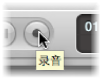
如果“文件”>“项目设置”>“录音”中定义有预备拍,则您可以听到。在录制过程中,进度指示条会显示剩余录音时间和已用时间。
在走带控制条中点按停止按钮(或按下空格键),以停止录音。
录音将作为单个音频片段出现在选定的编配轨道上,且音频片段显示波形的图形概览。您可以在创建概览的同时播放新的录音。
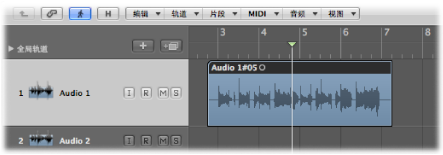
备注: 如果您通过在走带控制条中点按暂停按钮来暂停录音,则您可以通过点按暂停或播放按钮来继续进行录音。但是会在新音频片段的当前播放头位置继续录音。您可以在稍后选择片段,然后使用胶水工具合并片段。
录制多个音频汇整
您可以在项目的同一部分录制多个音频汇整。这允许您在以后选取最佳的汇整或汇整片段,以创建最终合成。
假设在项目的同一部分多次演奏和录制吉他独奏。第一个录音作为单个汇整片段出现在选定的编配轨道中,如同录制单个音频汇整一样。如果在现有音频片段上进行录音,则会创建一个汇整折叠夹(占据单个音频编配轨道),且会将两个片段都添加到此折叠夹中。同一部分的每个后续录音都将添加到汇整折叠夹中。在汇整折叠夹的顶部将显示汇整片段的合成部分,表示多个汇整的组合(通常这种最佳演奏可用作最终片段的汇整)。
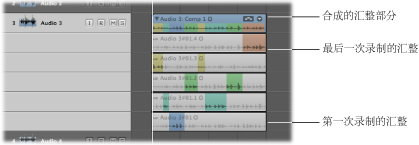
若要在项目的同一部分重复录制,您需要打开“循环”模式并定义循环区域。有关详细信息,请参阅使用循环模式。
执行以下一项操作,以打开“循环”模式:
在走带控制条中点按“循环”按钮(或“循环模式”键盘命令,默认分配: C)。

点按小节标尺的顶部。
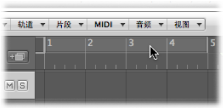
请执行以下一项操作,以设定循环区域:
拖移小节标尺顶部的左定位符和右定位符。
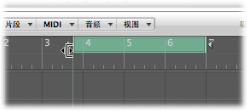
使用走带控制条中的定位符栏。
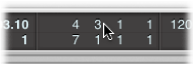
在走带控制条中点按录音按钮(或使用相应的键盘命令,默认分配: *)。
备注: 从定义的循环区域开头自动开始录制,这样您就不需要设定播放头位置。
根据需要,录制所需数量的循环。当第二次循环过程结束,第三次循环过程开始时,将在选定的音频编配轨道创建汇整折叠夹。之后,每个后续循环过程都将添加到此汇整折叠夹中。
在走带控制条中点按停止按钮(或按下空格键),以停止录音。
选定的音频编配轨道包含关闭的汇整折叠夹,其中包含每个录制的音频汇整。

执行以下一项操作,以打开汇整折叠夹:
点按汇整折叠夹左上角的显示三角形(或使用“隐藏/显示汇整折叠夹”键盘命令)。
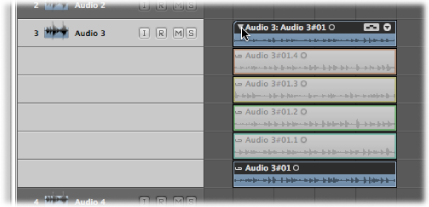
连按汇整折叠夹。
录制附加音频汇整
将单个或多个音频汇整录制到单个编配轨道后,您可以在同一条轨道上继续录制附加汇整。
您可以在现有片段上录制。
您可以在现有汇整折叠夹上录制。
尽管这实质上不是录音功能,但您仍可以将其他录音拖移并插入到现有汇整折叠夹。取决于录音的大小,它将作为新汇整或新伴奏添加,且会相应地调整汇整折叠夹的大小。
备注: 只有当制作了录音后,才可以创建汇整折叠夹。如果您尝试将一个片段拖到原来导入(但未录制)的另一个片段上,则不会创建汇整折叠夹。然而,您可以从选定的任意片段(录制的或导入的)中“打包”汇整折叠夹。有关详细信息,请参阅将片段打包到汇整折叠夹。
在现有音频片段上录制
当您在现有音频片段上录制时,会自动创建汇整折叠夹。
将播放头设定到新录音与现有片段重叠的位置,重叠的长度超出预备或卷前时间长度,此时间长度在“文件”>“项目设置”>“录音”中设定。
在走带控制条中点按录音按钮(或使用相应的键盘命令,默认分配: *)。
将沿着轨道实时创建重叠的音频片段,直到停止录制。
通过在走带控制条中点按停止按钮(或按下空格键)来停止录音。
结果是单个音频编配轨道中的两个音频录音都包含在关闭的汇整折叠夹中。这两个片段中较长的一个确定汇整折叠夹大小。
当您在多个现有音频片段上录制时,也会创建汇整折叠夹,其中打包了所有片段。
在现有音频汇整折叠夹上录制
当您在现有的汇整折叠夹上录制时,新的录音将添加到汇整折叠夹,并被选定以进行回放。
将播放头设定到新录音与现有汇整折叠夹重叠的位置。
在走带控制条中点按录音按钮(或使用相应的键盘命令,默认分配: *)。
将沿着轨道实时创建重叠的音频片段,直到停止录制。
通过在走带控制条中点按停止按钮(或按下空格键)来停止录音。
新的音频录音将自动添加到汇整折叠夹中。
考虑以下方面:
如果新录音开始得较早,或结束得较晚,汇整折叠夹会扩展以符合新录音大小。
如果新录音早于汇整折叠夹的开始点开始,或晚于汇整折叠夹的结束点结束,则会创建新的伴奏,其中包含以前的汇整或伴奏以及新录音。
在多个现有汇整折叠夹(在轨道通道上逐个放置)中录制时,新录音将在汇整折叠夹之间分离。每部分会被分配为每个汇整折叠夹中的新汇整。(如果汇整折叠夹之间有空隙)较早的汇整折叠夹长度被延长到后一个汇整折叠夹的起点。